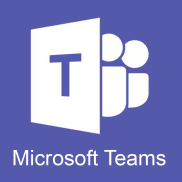熱門文章>
視頻會議怎么操作
>
視頻會議怎么操作

36氪企服點評小編
2021-11-30 15:27
780次閱讀
系統版本:iOS 15
APP版本:釘釘 V6.3.20
硬件型號:iPhone 13
軟件視頻會議系統是基于個人電腦的視頻通信方式,主要依靠電腦芯片來處理音、視頻編解碼,從而召開視頻會議。具體操作方法以釘釘舉例說明:
一、以釘釘舉例使用教程
1、手機版使用教程:
- 在手機上打開釘釘,點擊右上角電話圖標的「視頻會議」按鈕,進入后依次點擊「發起會議」——「視頻會議」
- 選擇視頻會議的模式。「通用模式」適合開會討論,自由發言;「課堂模式」適合老師上課、培訓。
- 確認后,點擊下方「開始會議」按鈕,即可創建視頻會議
- 進入視頻會議后,點擊上方「入會口令」,可以發送相應口令給釘釘以及微信、QQ等好友,通知其加入視頻會議;點擊「添加參會人」,可以直接添加釘釘公司群中的成員進入視頻會議
- 會議討論完畢后,點擊下方紅色的「掛斷」按鈕,即可結束視頻會議
2、電腦版使用教程:
- 電腦上打開釘釘,在左側工具欄中點擊電話圖標的「視頻會議」按鈕,進入后點擊右側「發起會議」
- 選擇視頻會議的模式。和手機端一樣,「通用模式」適合開會討論,自由發言;「課堂模式」適合老師上課、培訓。確認后,點擊下方「開始會議」按鈕,即可創建視頻會議。
- 進入視頻會議后,點擊下方「邀請」按鈕,會彈出「入會口令」、「添加參會人」兩個選項。點擊「入會口令」,可以發送相應口令給釘釘以及微信、QQ等好友,通知其加入視頻會議;點擊「添加參會人」,可以直接添加釘釘公司群中的成員進入視頻會議。
- 會議討論完畢后,點擊下方紅色的「結束會議」按鈕,即可結束視頻會議。
和軟件視頻會議不同,硬件視頻會議是基于嵌入式架構進行的視頻通信方式,主要使用H.320和H.323協議標準,依靠DSP+嵌入式軟件實現視音頻處理、網絡通信和各項會議功能。硬件視頻會議需有專門的硬件設備終端來實現遠程視頻會議,主要包括嵌入式MCU(微程序控制器)、會議室終端、桌面終端等設備。
其中MCU部署在網絡中心,負責碼流的處理和轉發;會議室終端部署在會議室,與攝像頭、話筒、電視機、投影幕布等外圍設備互聯。下面以思科的視頻會議室為例,介紹硬件視頻會議怎么開:
- 使用前確認設備。你看到的視頻會議室應該包括這些設備:一個視頻會議終端,電視機上方帶攝像頭的設備;兩臺大屏幕顯示器,支持HDMI高清輸出;一個桌面觸摸屏;一條HDMI線;一個桌牌,上面是使用指南
- 使用前檢查。檢查顯示器是否處于激活狀態以及視頻型號輸出源;檢查電視終端設備指示燈是否顯示正常;確認視頻終端已注冊;確認觸摸桌面控制屏顯示正常
- 召開多方視頻會議。掃描桌牌上的二維碼,獲得本終端虛擬會議室的進入密碼,或者聯系管理員獲得會議室密碼,將本終端虛擬會議室的號碼、密碼發送給參會者。會議開始前點擊屏幕上的「呼叫」按鈕,輸入本終端虛擬會議室的號碼和密碼就進入會議室,等到會議時間到了、所有參會者到場,即可開始會議
- 參加多方視頻會議。點擊「呼叫」按鈕,輸入你將要參加的虛擬會議室的號碼,根據提示輸入密碼(會議召開者會提前提供會議室號碼和密碼,如果沒有,可以向其索要),確認后即可參與會議
關于“視頻會議怎么開”的討論,除了設備操作層面的準備,我們還應做好內容方面的充分準備。另外對于視頻會議,召開者一定要做好會議提前通知、會中監督管理、會后總結分析,防止參會人員不知情、遲到甚至不參會,影響會議效率。
[免責聲明]
文章標題: 視頻會議怎么操作
文章內容為網站編輯整理發布,僅供學習與參考,不代表本網站贊同其觀點和對其真實性負責。如涉及作品內容、版權和其它問題,請及時溝通。發送郵件至36dianping@36kr.com,我們會在3個工作日內處理。
相關產品
查看更多同類產品

小魚易連





3.6
179條點評
小魚易連創新打造“高安全·超融合·全連接”云視頻,專注為黨政軍央企等大型組織及企業提供超融合云視頻解決方案。
咨詢產品
免費試用

騰訊會議





3.8
100條點評
騰訊會議-基于騰訊20余年音視頻通訊經驗,為企業用戶提供高清流暢、便捷易用、安全可靠的一站式云視頻會議解決方案
咨詢產品
免費試用

Lifesize





3.4
71條點評
Lifesize提供的視頻會議與面對面會議一樣簡單、逼真和卓越
咨詢產品
免費試用

Zoom





3.6
57條點評
現代企業視頻通訊領域的領導者
咨詢產品
免費試用

Microsoft Teams





3.2
40條點評
在一個位置開會、聊天、通話和協作。
咨詢產品
免費試用
關注
36氪企服點評
公眾號

打開微信掃一掃
為您推送企服點評最新內容
消息通知
咨詢入駐
商務合作